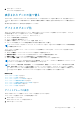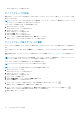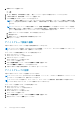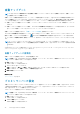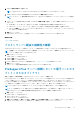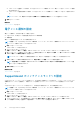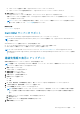Users Guide
6. 連絡先のタイプを選択します。
● 一次
● 二次
7. 名、姓、電話番号、代替電話番号(任意)、電子メールアドレスをそれぞれ該当するフィールドに入力します。
8. ご希望の連絡方法、連絡時間帯、タイムゾーンを選択します。
9. パーツの発送(オプション)セクションで次を行います。
メモ: パーツ発送の情報はオプションです。Dell Technical Support の担当者が、サポートケースの解決には使用中の環
境でパーツを交換する必要があると判断した場合に、お客様の同意の下、事前に入力してある住所に交換パーツが発送
されます。
メモ: デバイスグループパーツの発送先情報によって、設定 > 連絡先情報ページで設定したデフォルトのパーツ発送先
情報が上書きされます。不具合の解決にパーツの交換が必要な場合は、お客様の同意の下、交換用パーツが(デフォル
トのパーツ発送先住所ではなく)デバイスグループのパーツ発送先住所に送付されます。
a. 該当するフィールドにそれぞれ住所、および市町村を入力します。
b. 国を選択します。
c. 該当するフィールドに都道府県名と郵便番号を入力します。
10. 保存 をクリックします。
デバイスグループ詳細の編集
お好みに合わせてデバイスグループの名前と削除を編集することができます。
メモ
: デバイスグループ詳細は、OpenManage Essentials 管理者、パワーユーザー、またはサイト管理者グループのメンバー
としてログオンしている場合にのみ、編集することができます。
デバイスグループの詳細を編集するには、次の手順を実行します。
1. デバイス タブをクリックします。
デバイスインベントリ ページが表示されます。
2. グループ タブをクリックします。
デバイスグループ ページが表示されます。
3. デバイスグループを選択します。
4. グループ処置の選択 リストで、グループの編集または削除 を選択します。
グループの編集または削除 ウィンドウが表示されます。
5. お好みに合わせて名前と説明を編集し、アップデート をクリックします。
デバイスグループの削除
お好みに合わせてデバイスグループを削除することができます。
メモ
: デバイスグループは、OpenManage Essentials 管理者、パワーユーザー、またはサイト管理者グループのメンバーとし
てログオンしている場合にのみ、削除することができます。
メモ: デバイスグループの削除では、デバイスグループ、デバイスグループの資格情報、連絡先情報のみが削除されます。
デバイスが デバイスインベントリ ページから削除されることはありません。
デバイスグループを削除するには、次の手順を実行します。
1. デバイス タブをクリックします。
デバイスインベントリ ページが表示されます。
2. グループ タブをクリックします。
デバイスグループ ページが表示されます。
3. デバイスグループを選択します。
4. グループ処置の選択 リストで、グループの編集または削除 を選択します。
5. 表示されたウィンドウで、削除 をクリックします。
34
Dell SupportAssist の使用